软件:jdk-6u26-windows-x64.exe
下载地址:http://www.oracle.com/technetwork/java/javase/downloads/jdk-6u26-download-400750.html
软件:apache-tomcat-6.0.32.exe
下载地址: http://tomcat.apache.org/download-60.cgi 下载页面
http://mirror.bjtu.edu.cn/apache/tomcat/tomcat-6/v6.0.32/bin/apache-tomcat-6.0.32.exe 通过此链接直接下载
软件:apache-tomcat-7.0.16.exe
http://tomcat.apache.org/download-70.cgi
http://labs.renren.com/apache-mirror/tomcat/tomcat-7/v7.0.16/bin/apache-tomcat-7.0.16.exe
(tomcat选择tomcat7.0和6.0任一版本均可,此处教程以安装apache-tomcat-7.0.16.exe为例)
2、jdk-6u26-windows-x64.exe安装并设置环境变量,此处jdk为64位版本,32位操作系统的下载32位的。
(1)jdk-6u26-windows-x64.exe安装
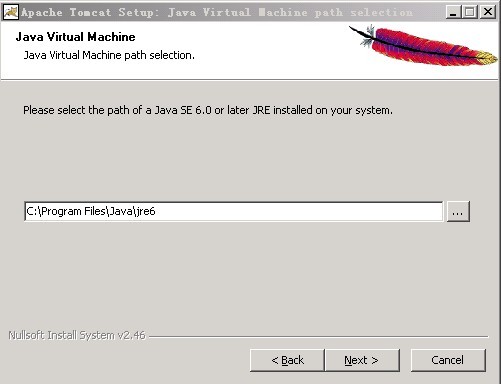
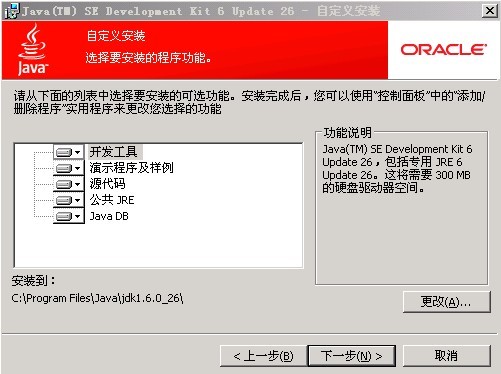
(安装到第二步时,客户可以点击更改,更改到自己需要的目录)
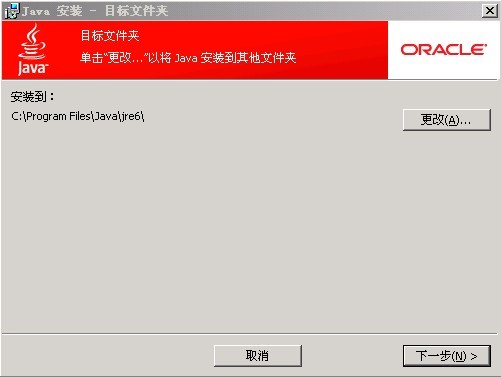
(第三步此处也可以将目录更到自己需要的目录,最好是和第二步的目录一样)

(2)安装完jdk之后设置环境变量
安装完之后再右击我的电脑-高级-环境变量,选择新建,添加两个用户变量,JAVA_HOME和PATH
JAVA_HOME C:\Program Files\Java\jdk1.6.0_26
PATH %JAVA_HOME%\bin;
3、安装apache-tomcat-7.0.16.exe
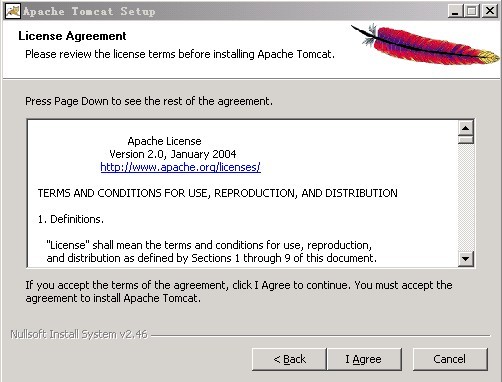
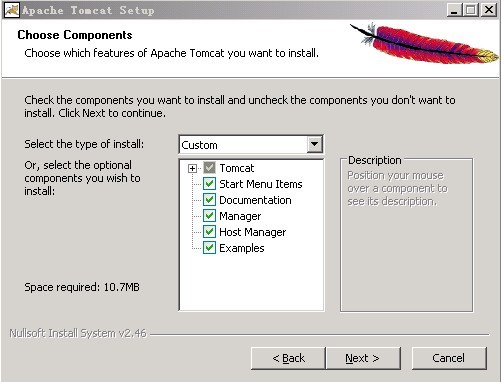
(此处我选择全部安装、hostmanager Examples 可以方便进行在安装成功之后进行测试或管理)

(此处需要设置端口和一个用户名和密码,如果只使用tomcat的话,就把8080改成80,如果是要整合iis6.0,就保留为8080)
(注意:如果此处设置了80的话,请在命令提示符里输入net stop w3svc 停止掉iis,否则会引起端口冲突而失败的。)
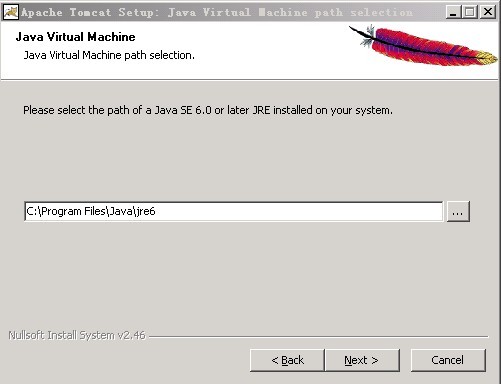
(安装到这里会自动识别到安装jdk时安装jre6的路径,默认不要修改就行,如果和安装的jre6的路径不同,就更改到相同的目录)

(设置tomcat的安装目录,默认即可,也可以自己点击Browse更改到自己需要的目录,然后点击install 直到完整完成)

(最后打开浏览器在地址栏输入:http://localhost:8080/index.jsp,如果出现如上图即安装成功了。如果在安装的过程中选择的是80端口的话,就输入:http://localhost/index.jsp)
 欢迎到
欢迎到